1、打开一个需要编辑的excel表格。
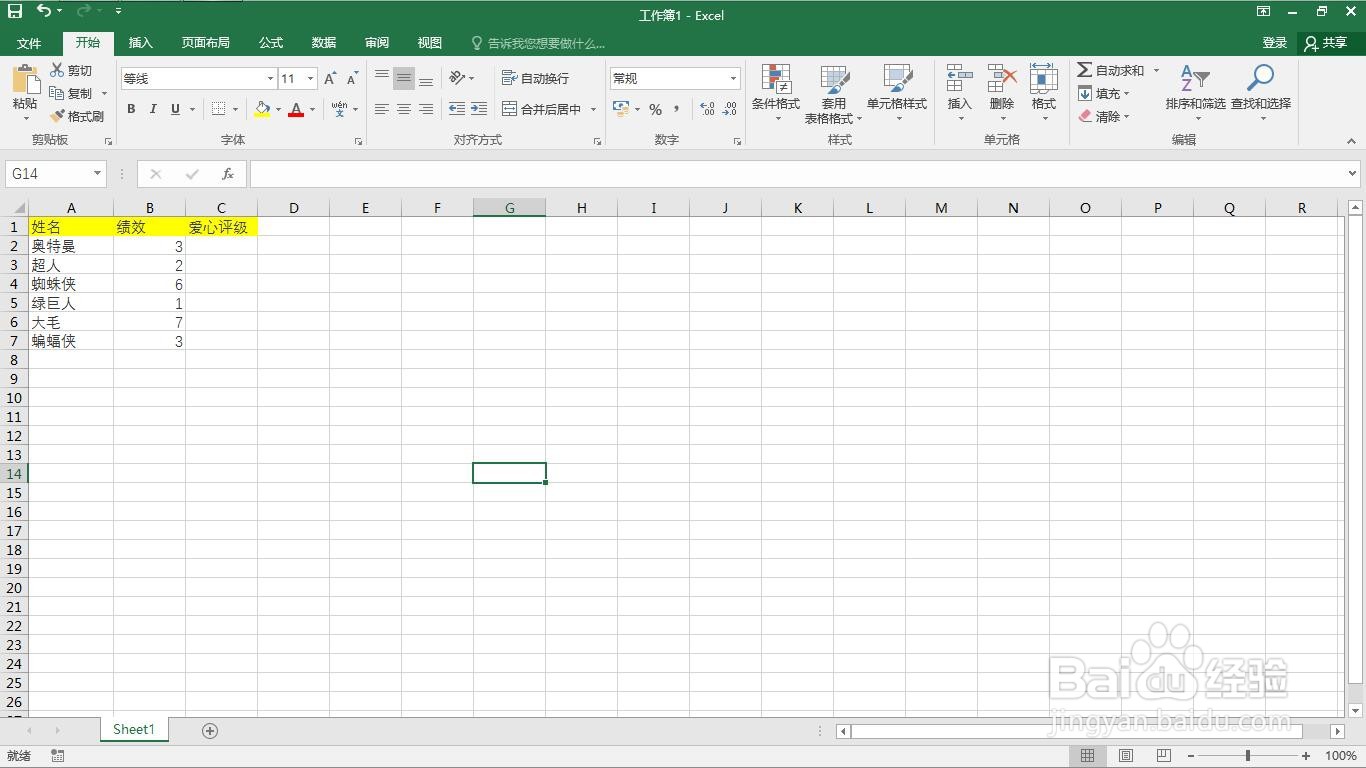
2、点击单元格,选择“公式”菜单。
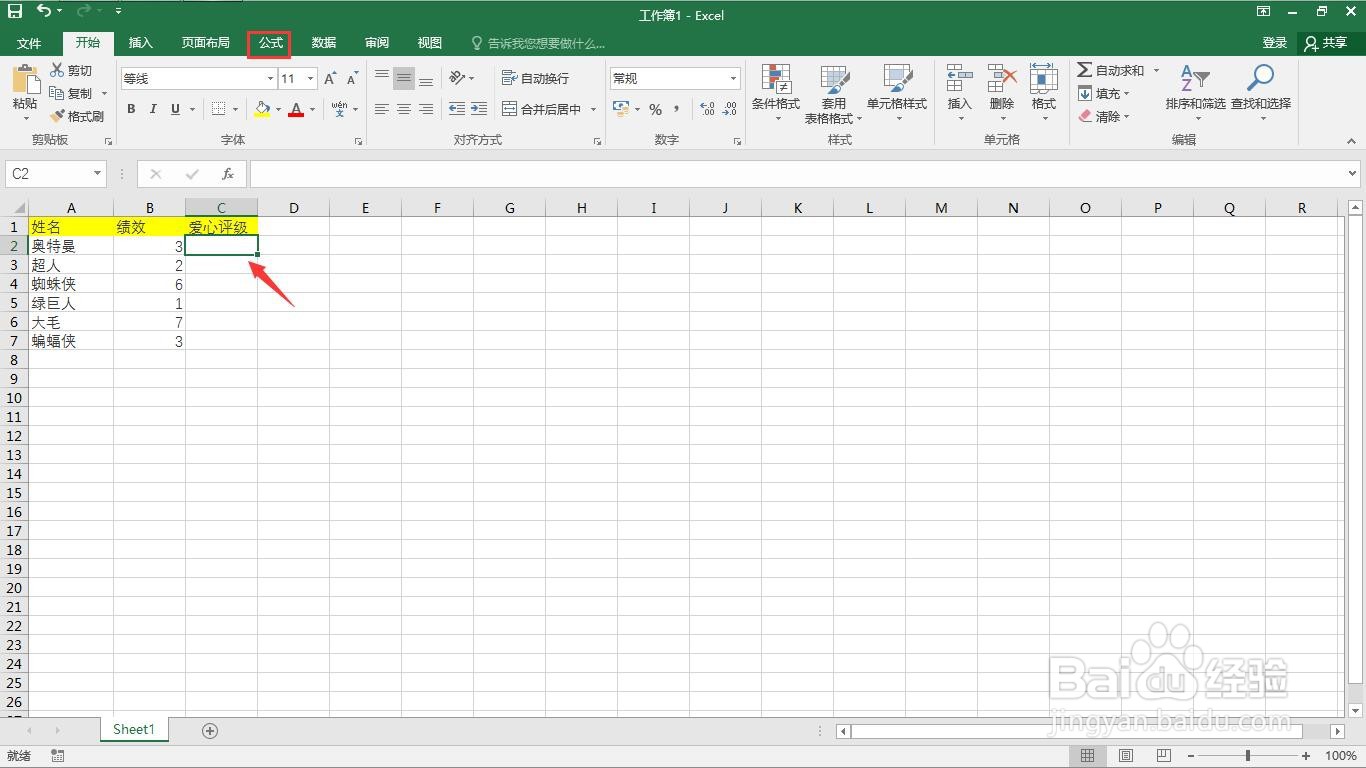
3、点击“插入公式”。
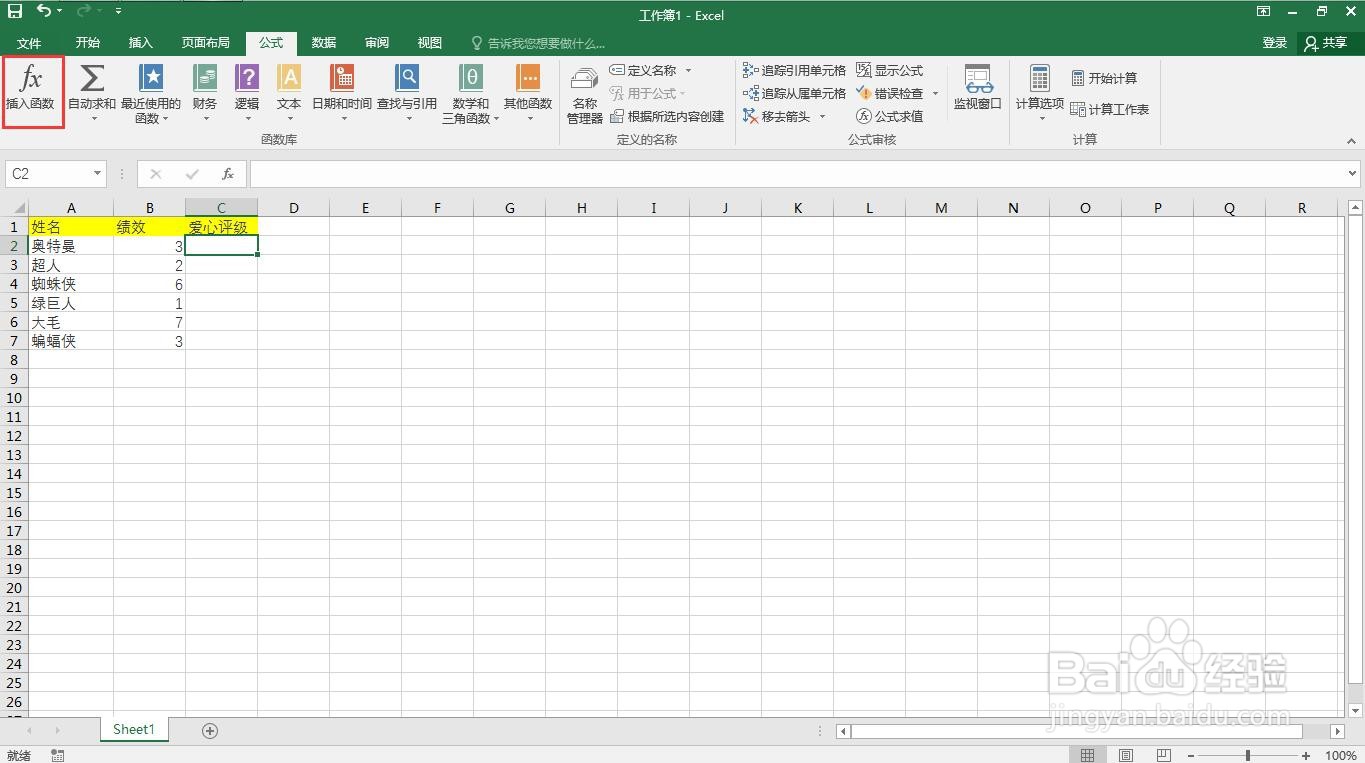
4、类别选择“全部”。
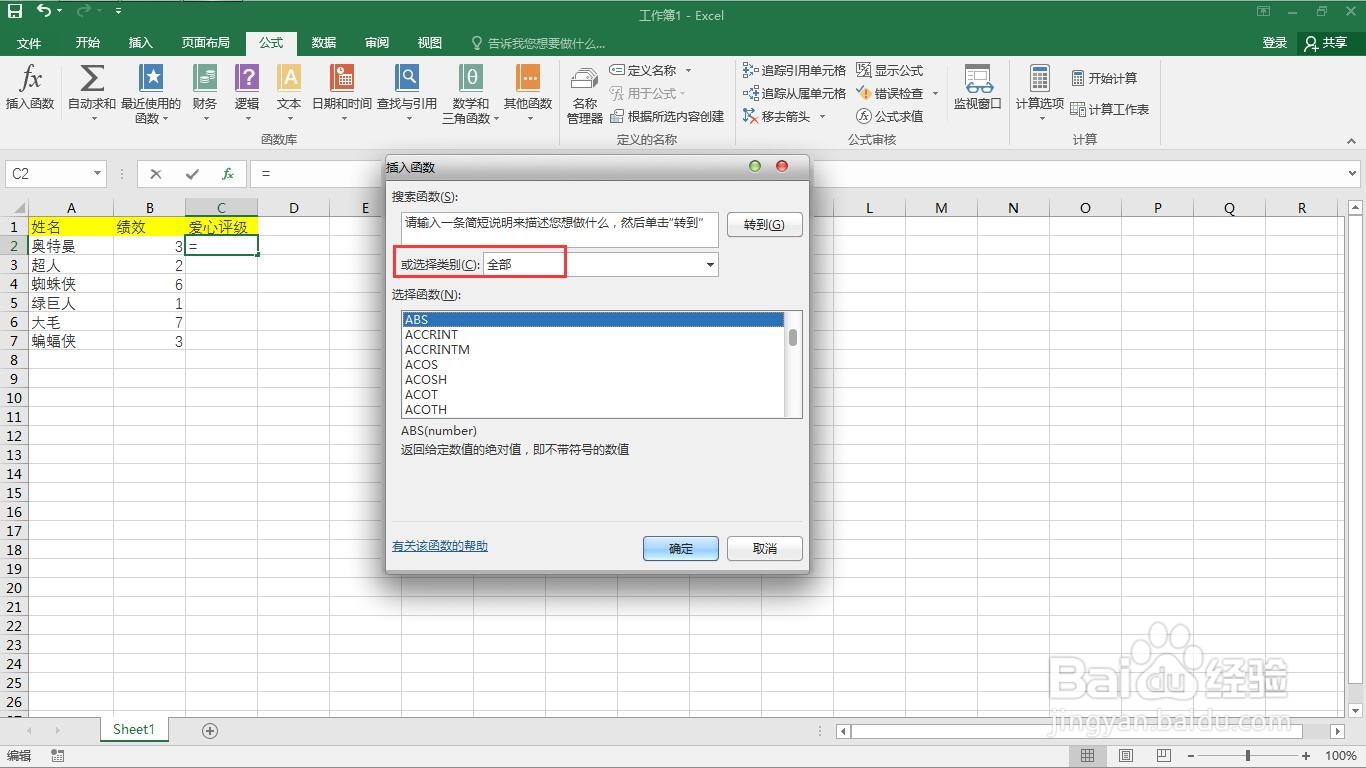
5、找到“REPT”函数。
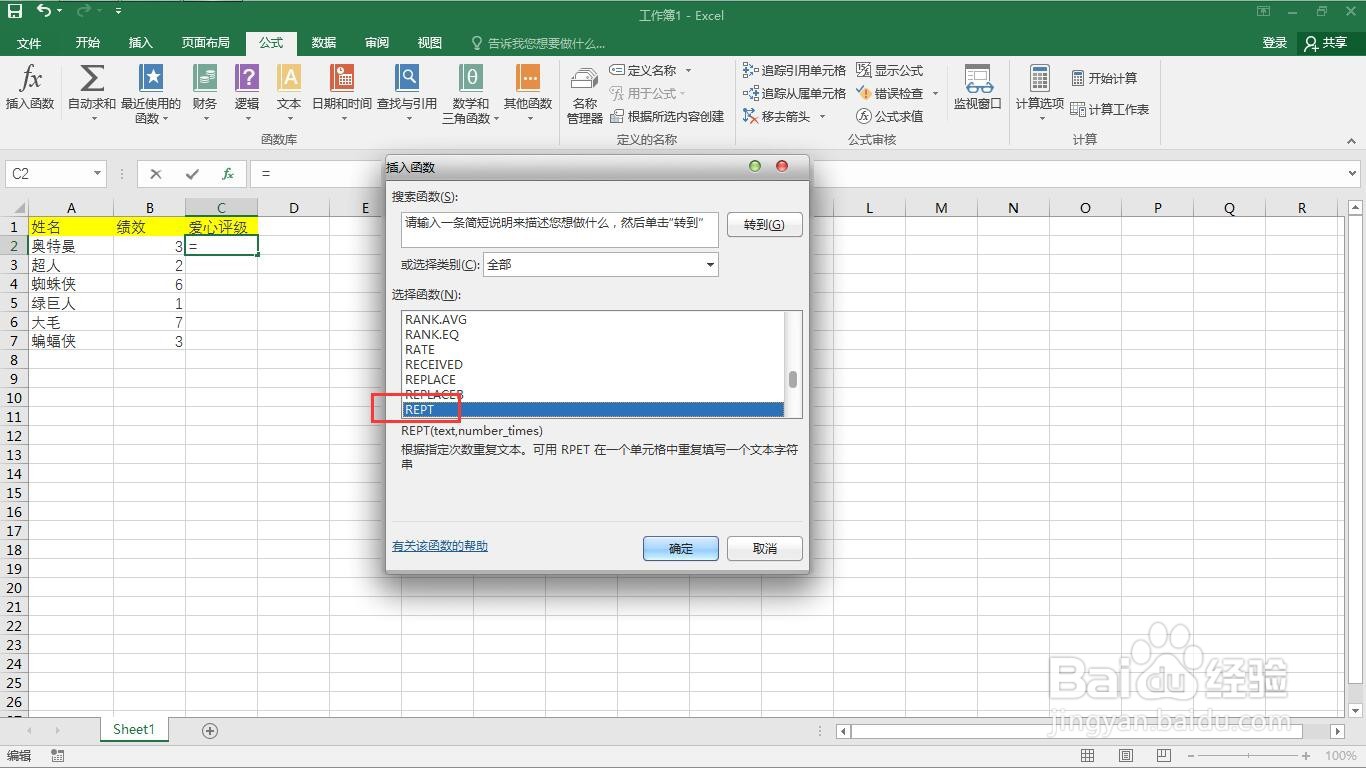
6、点击“确定”。
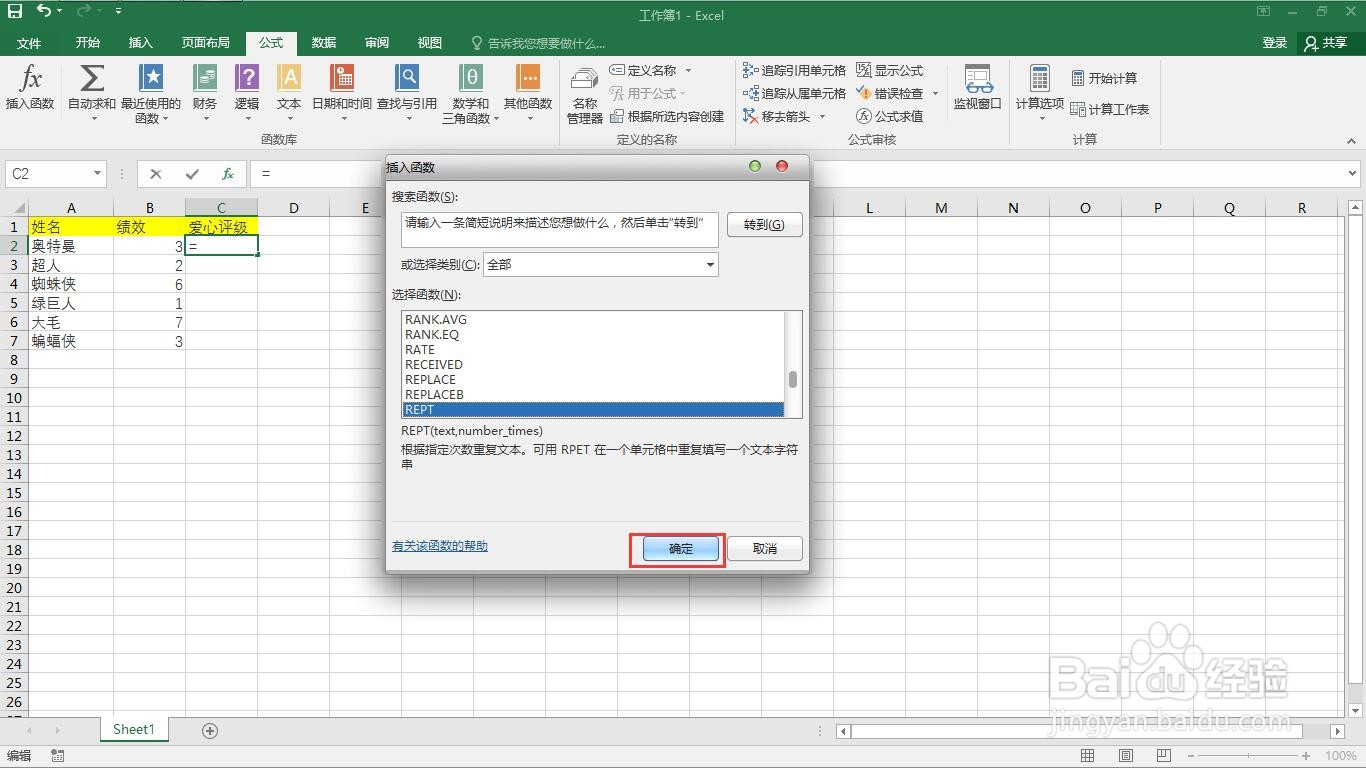
7、第一项输入"❤"
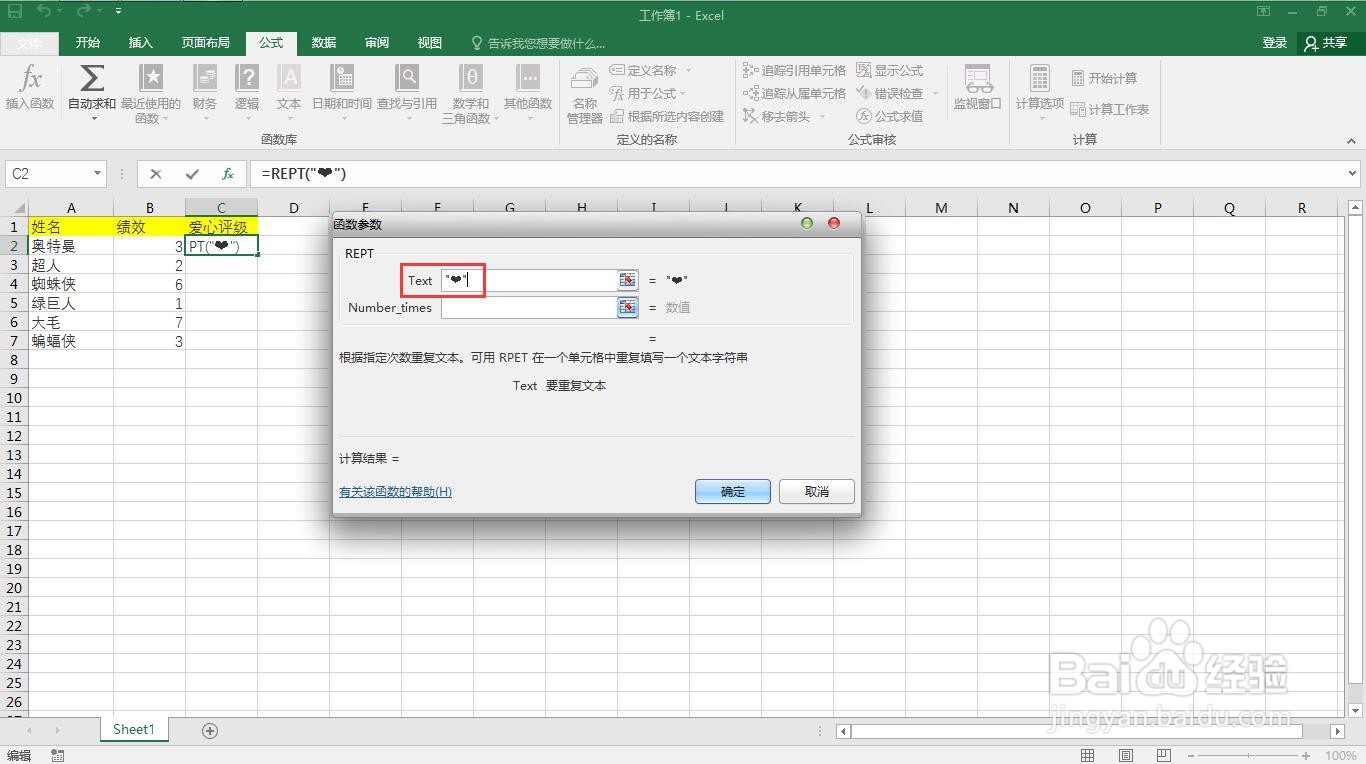
8、第二项选择B2
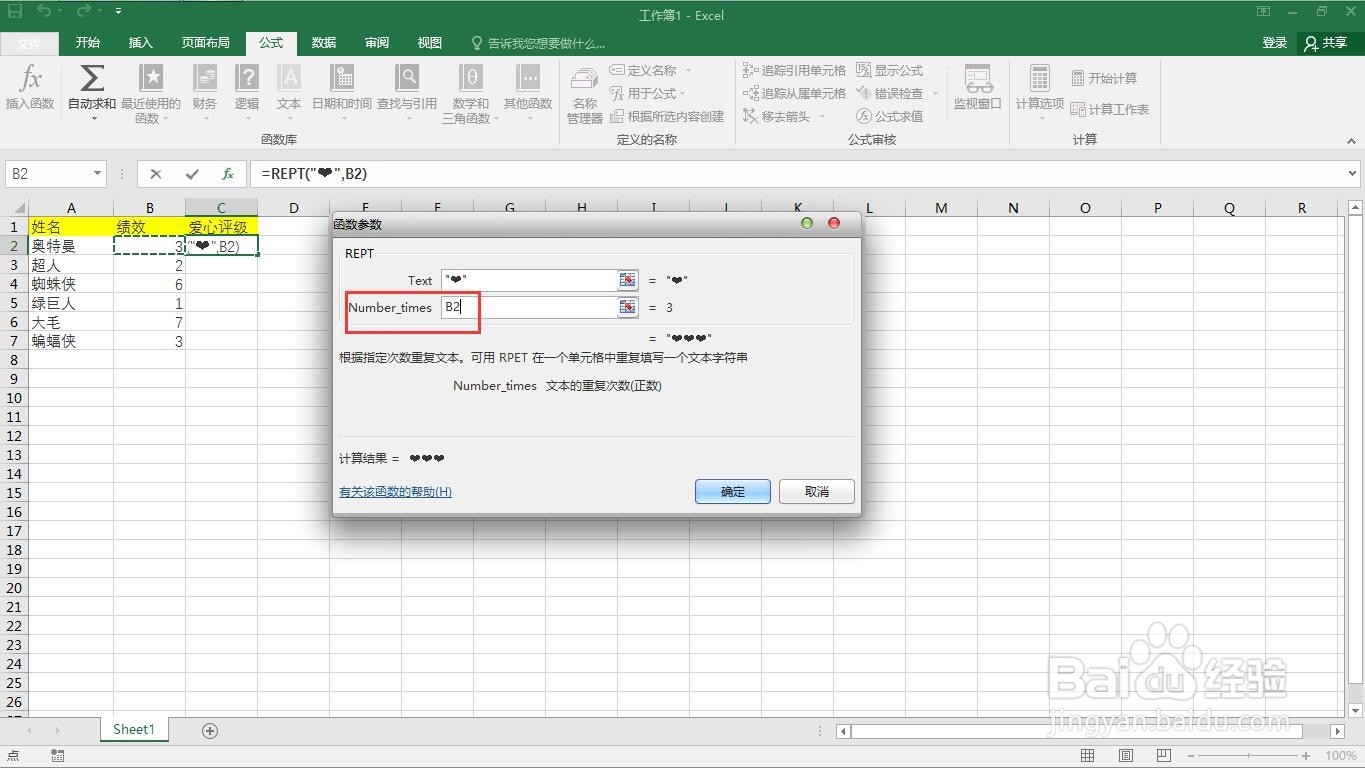
9、确定后,完成一个爱心评级。
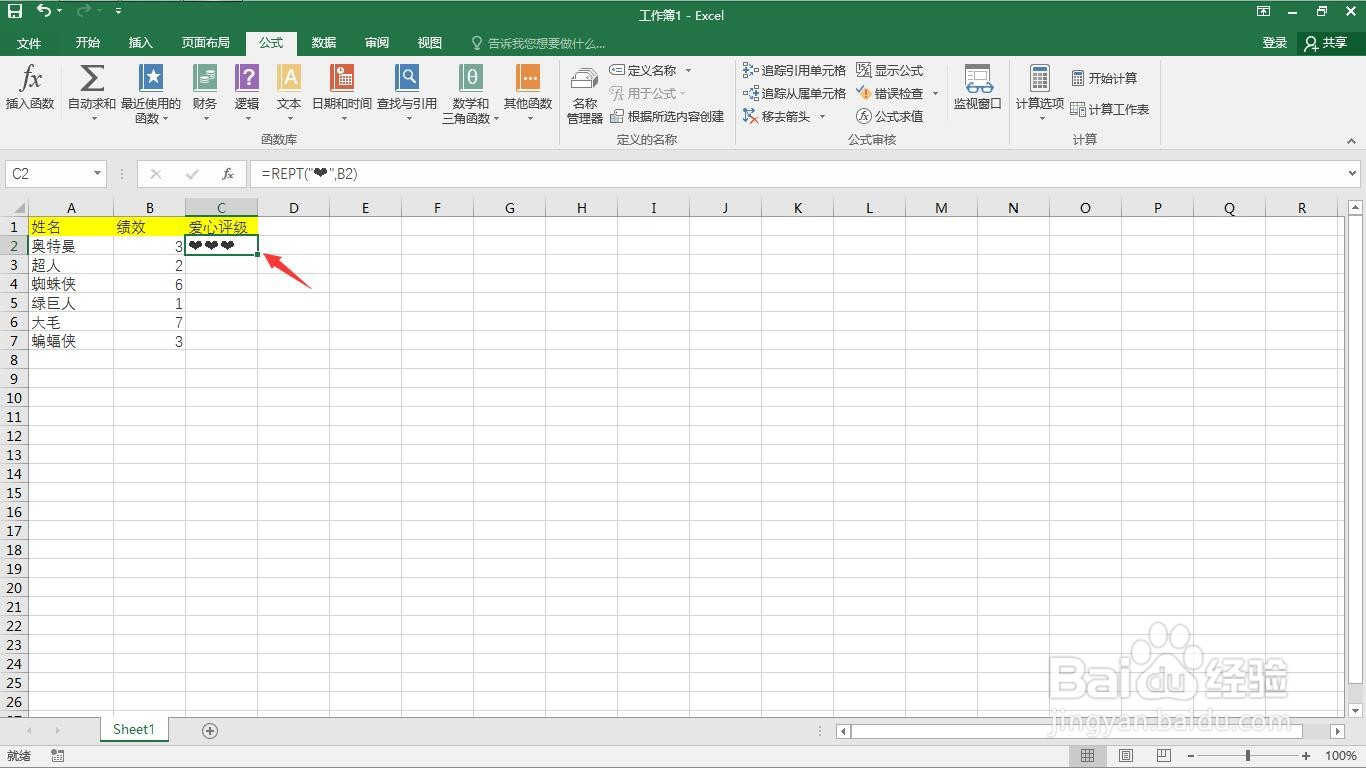
10、复制粘贴公式将剩下的数据完成。
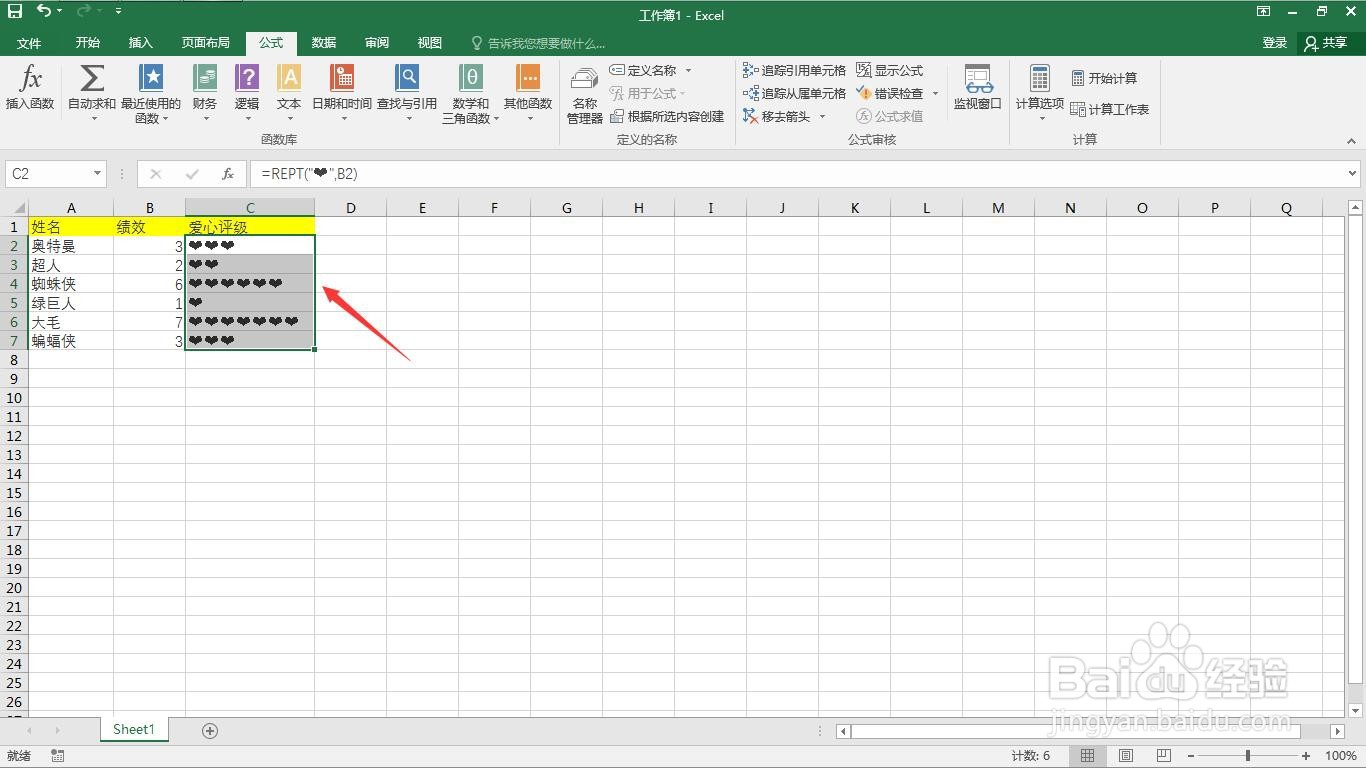
11、点击“字体颜色”。
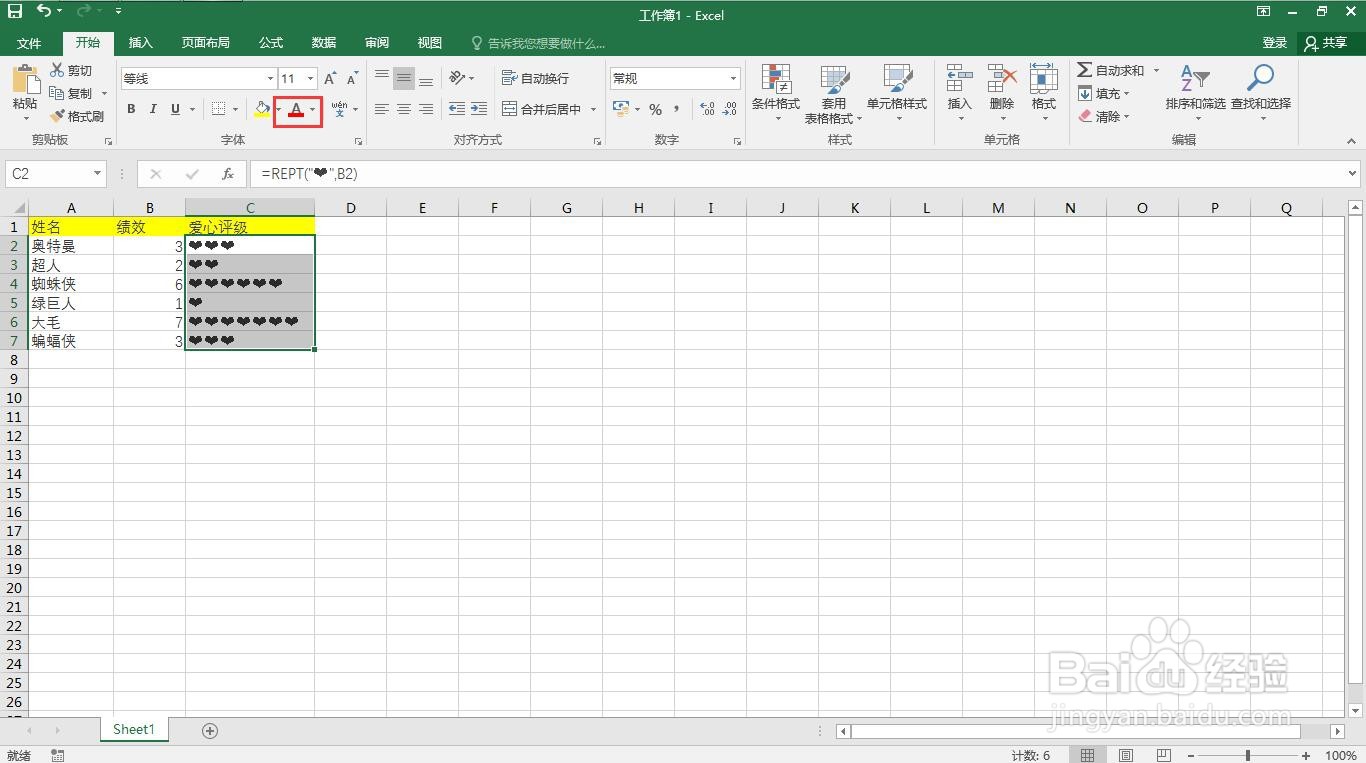
12、这样就完成了爱心评级表。

时间:2024-10-27 04:40:25
1、打开一个需要编辑的excel表格。
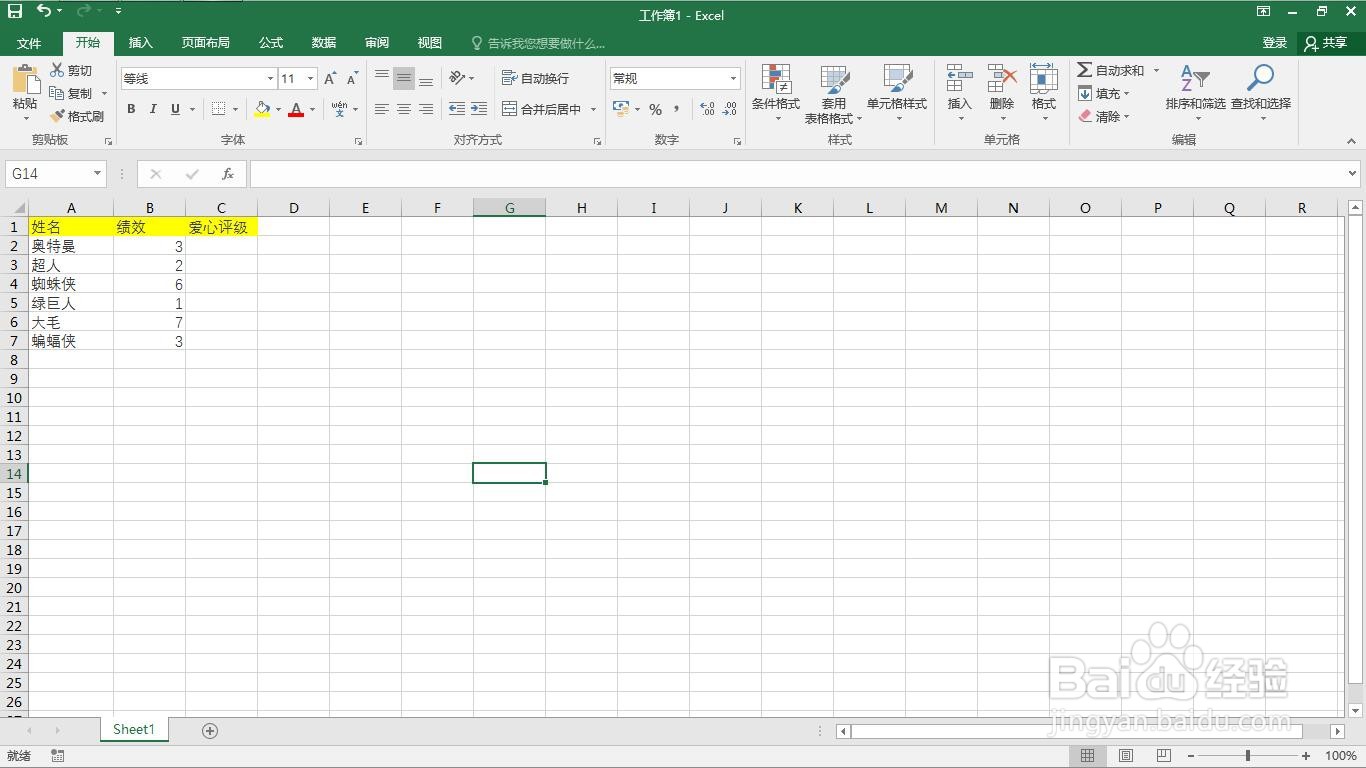
2、点击单元格,选择“公式”菜单。
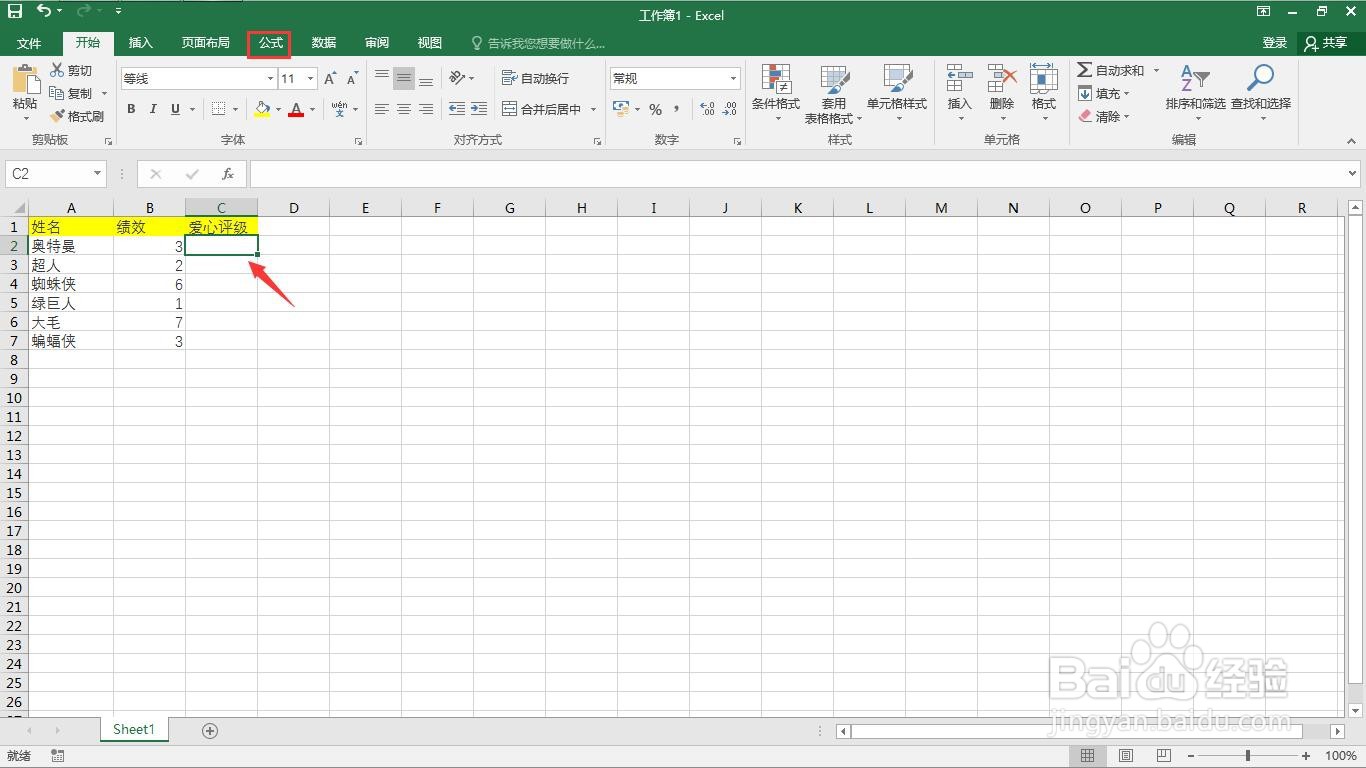
3、点击“插入公式”。
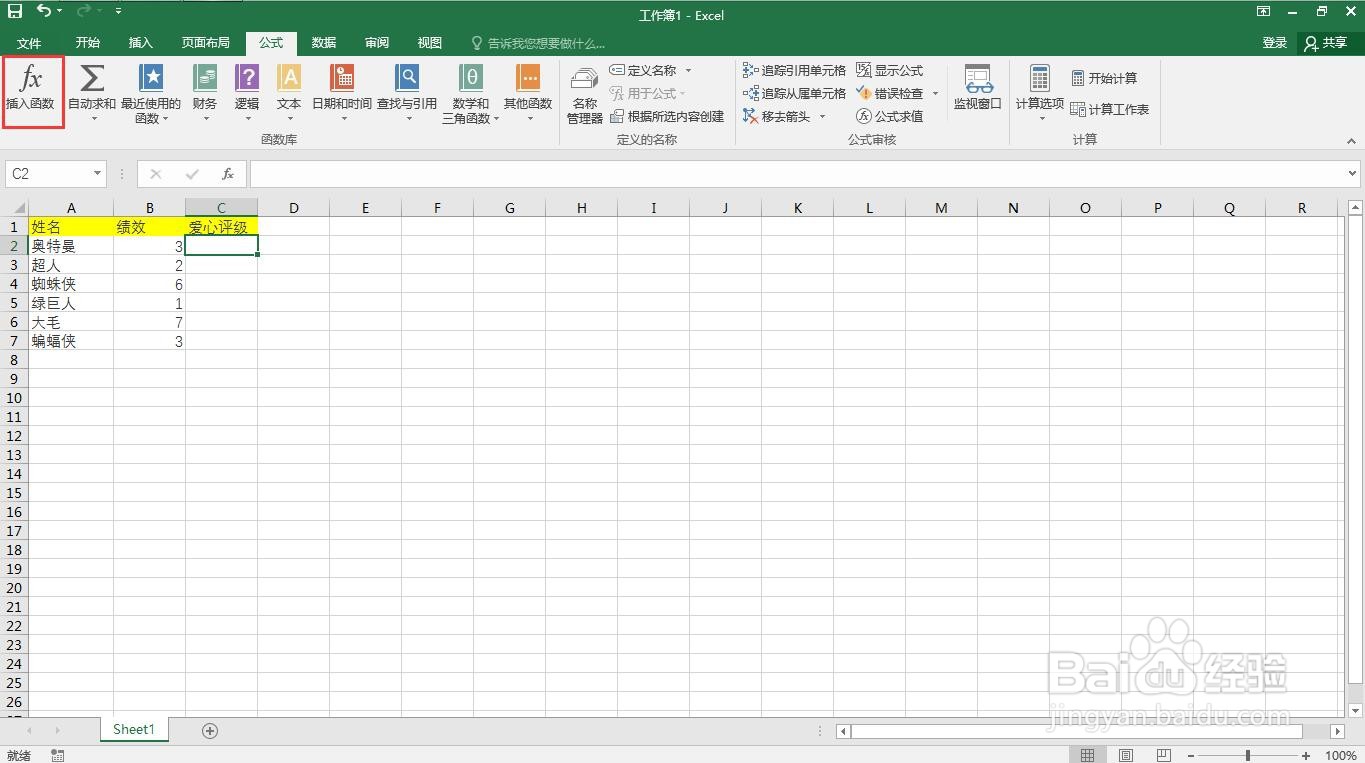
4、类别选择“全部”。
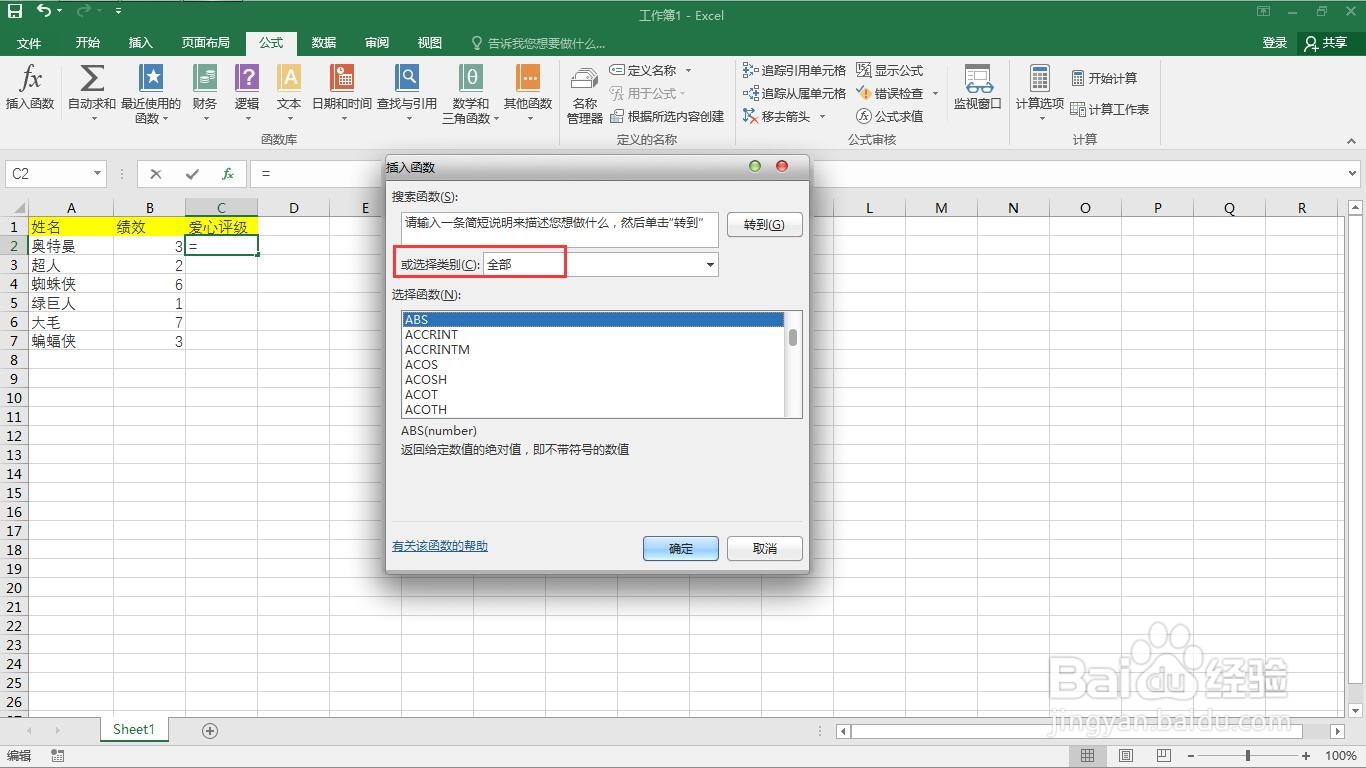
5、找到“REPT”函数。
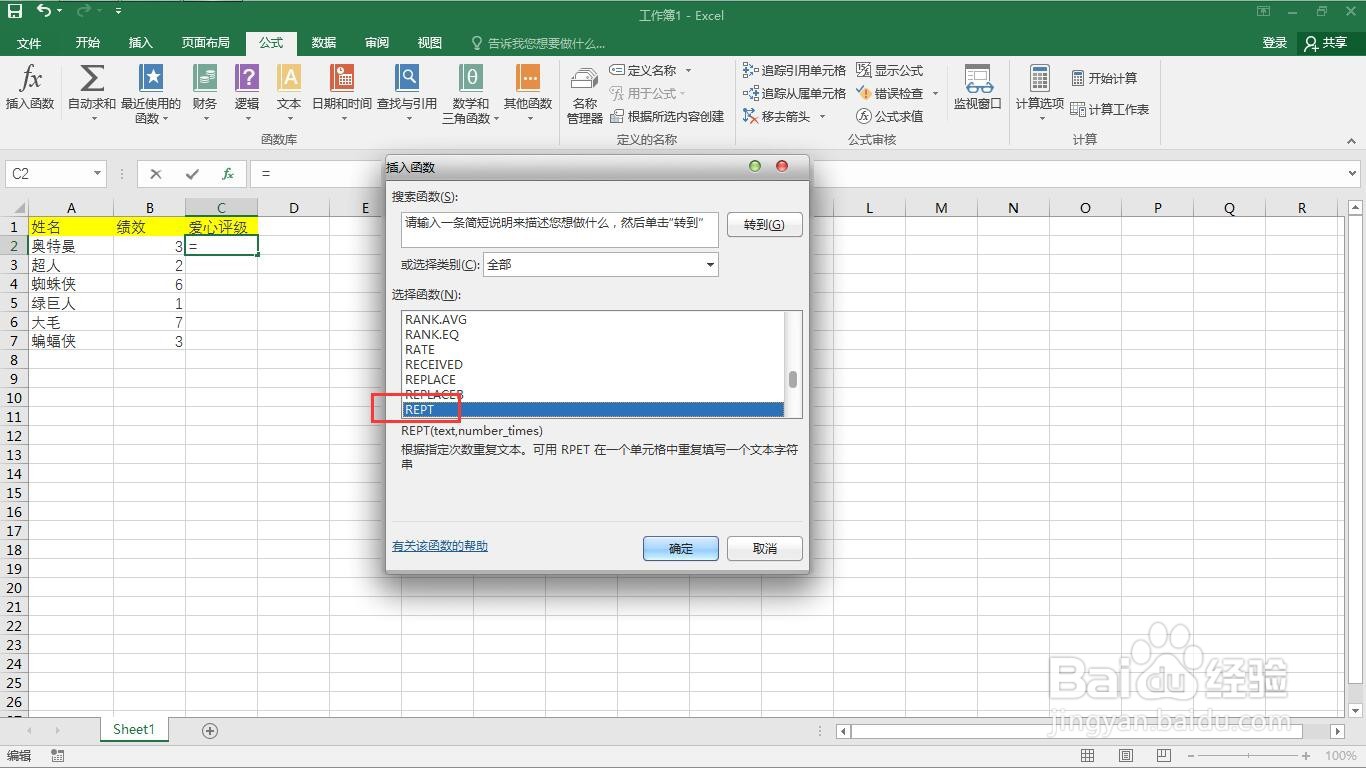
6、点击“确定”。
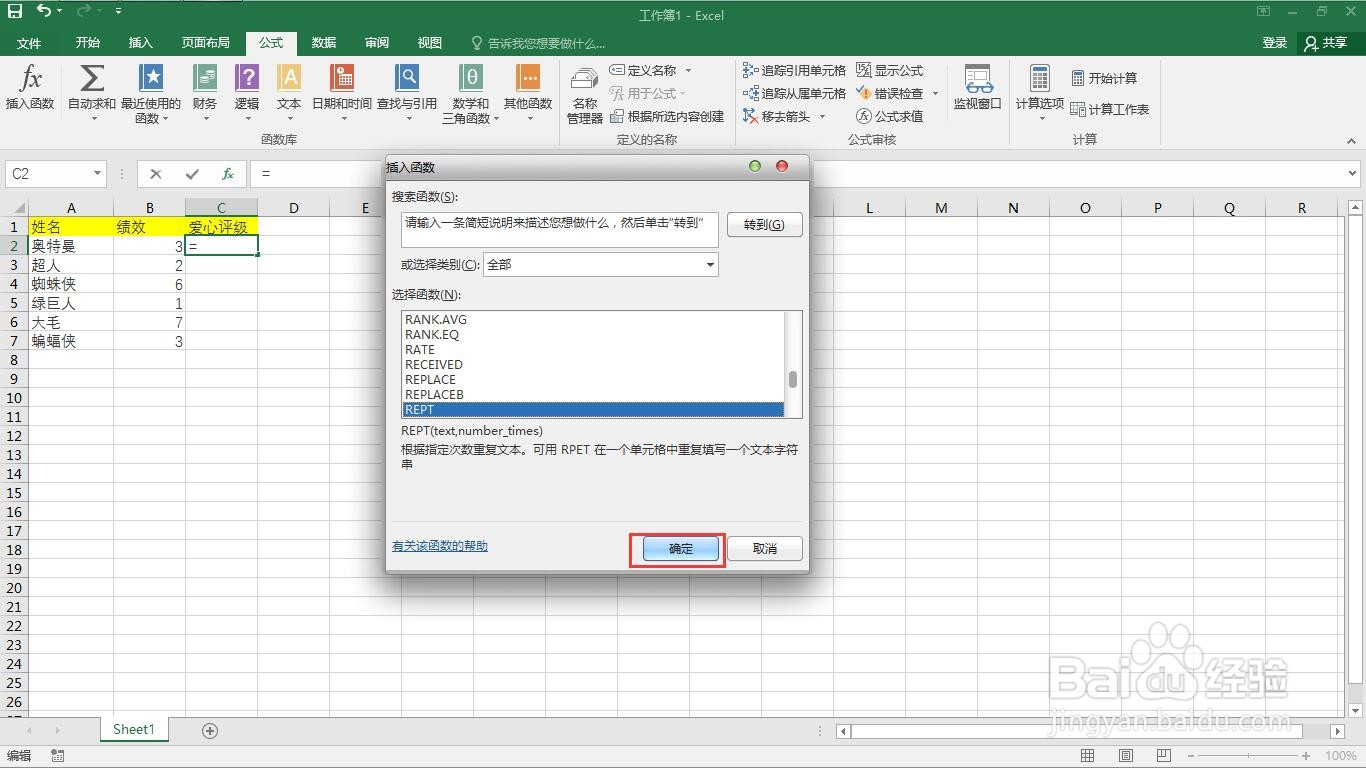
7、第一项输入"❤"
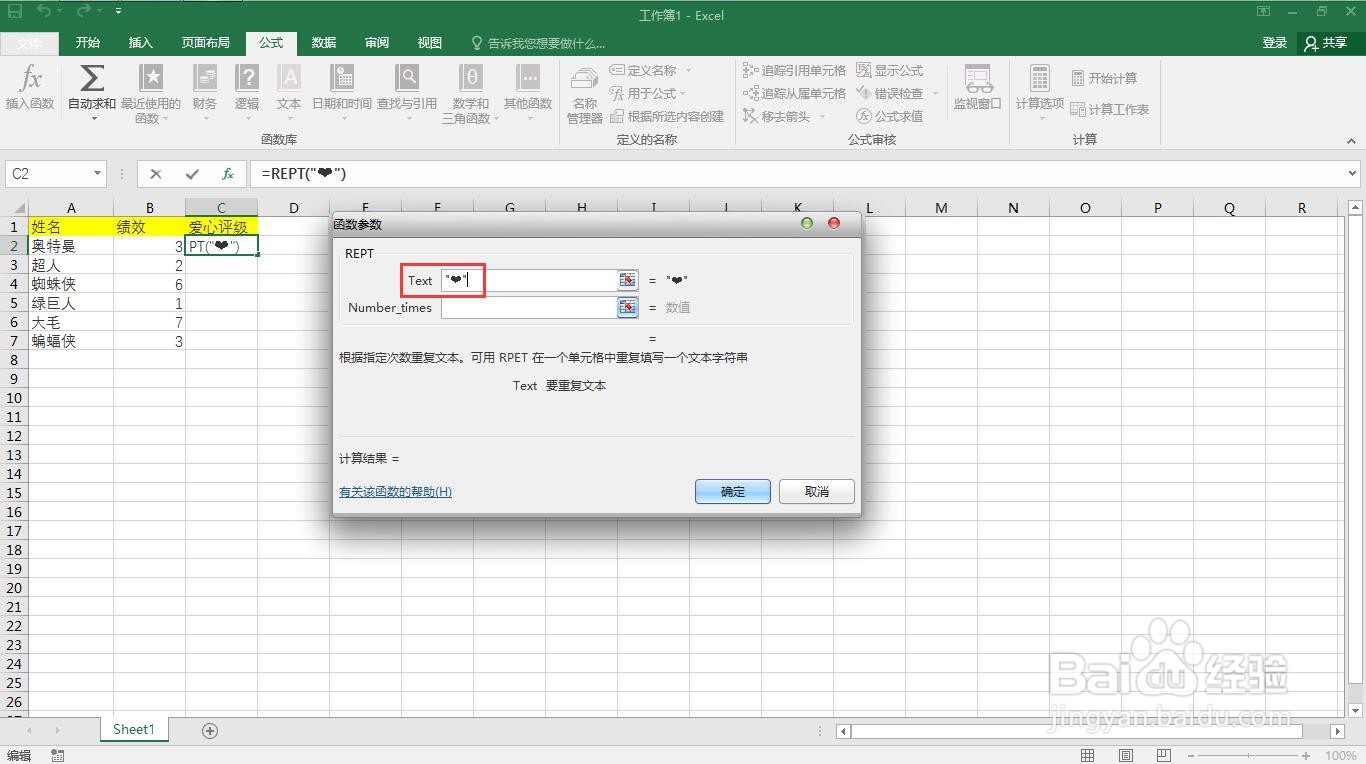
8、第二项选择B2
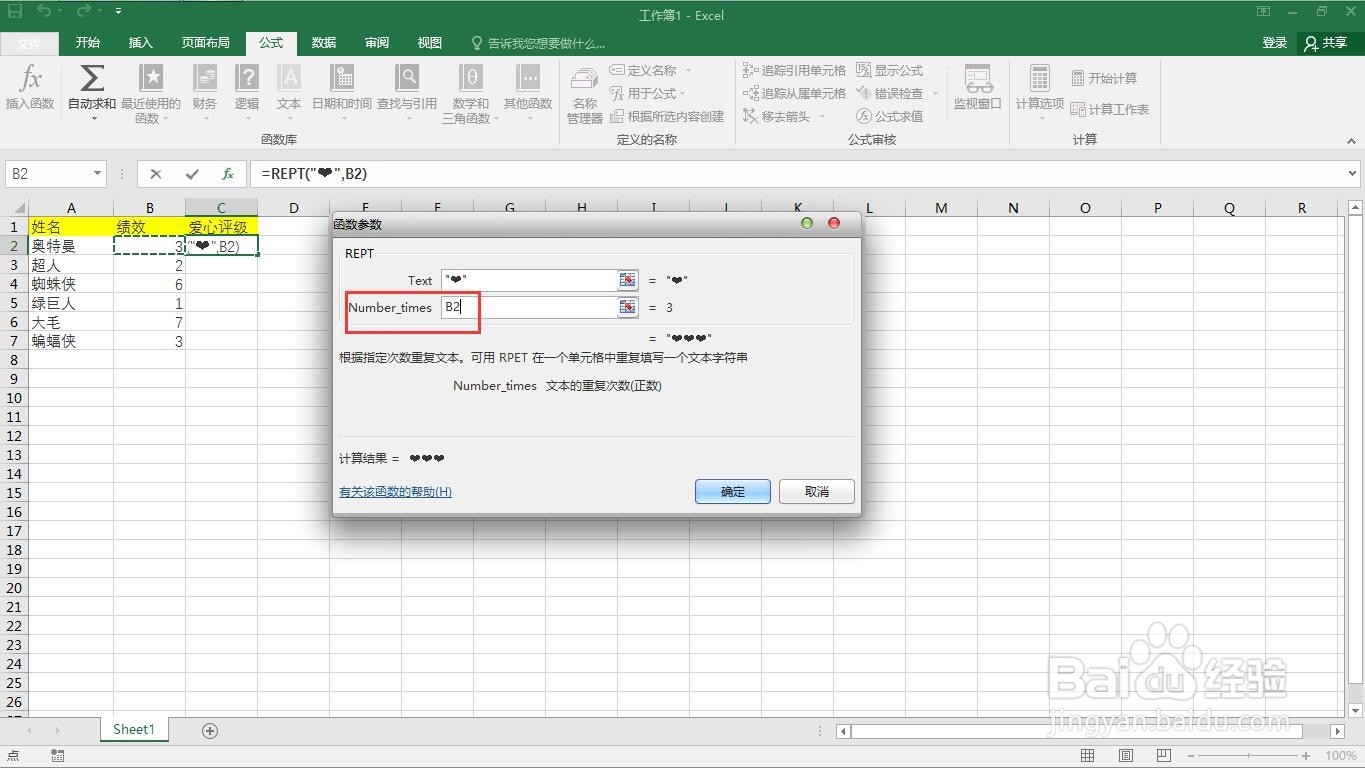
9、确定后,完成一个爱心评级。
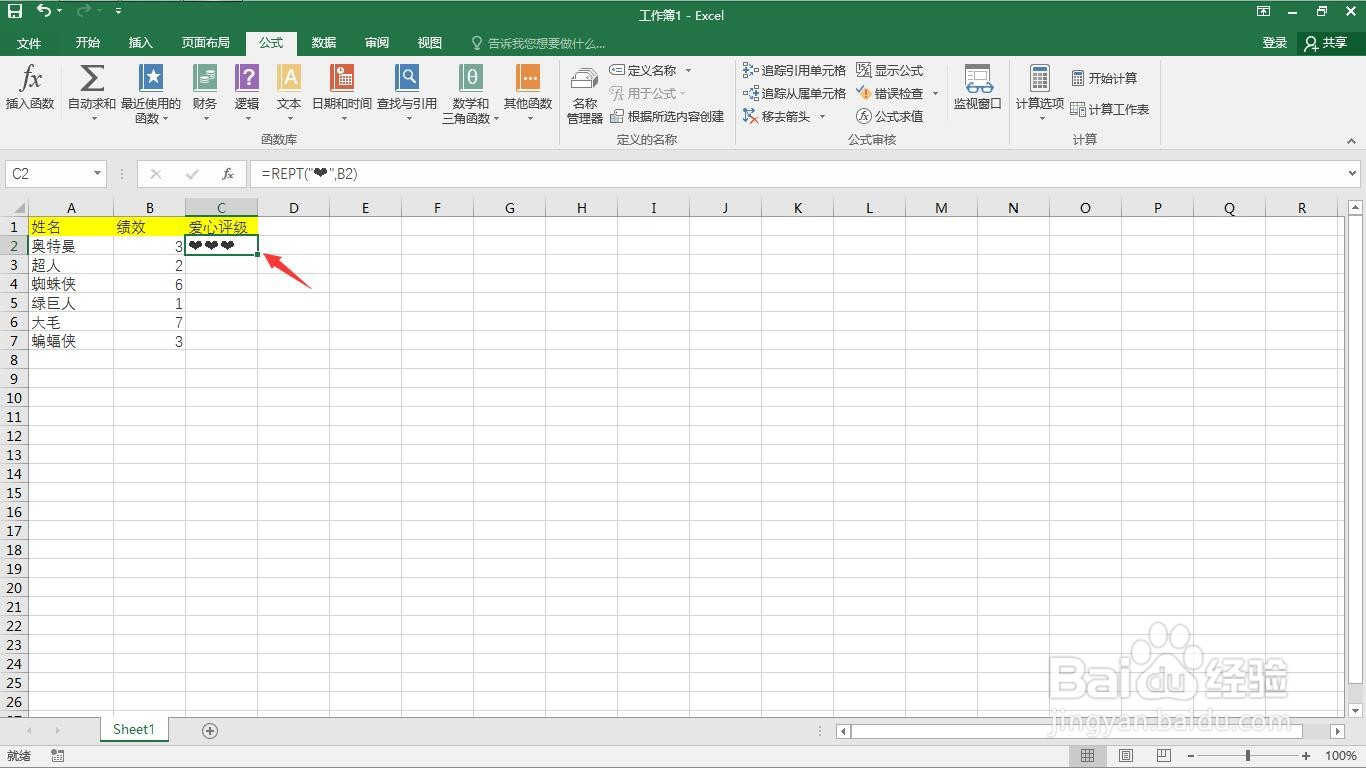
10、复制粘贴公式将剩下的数据完成。
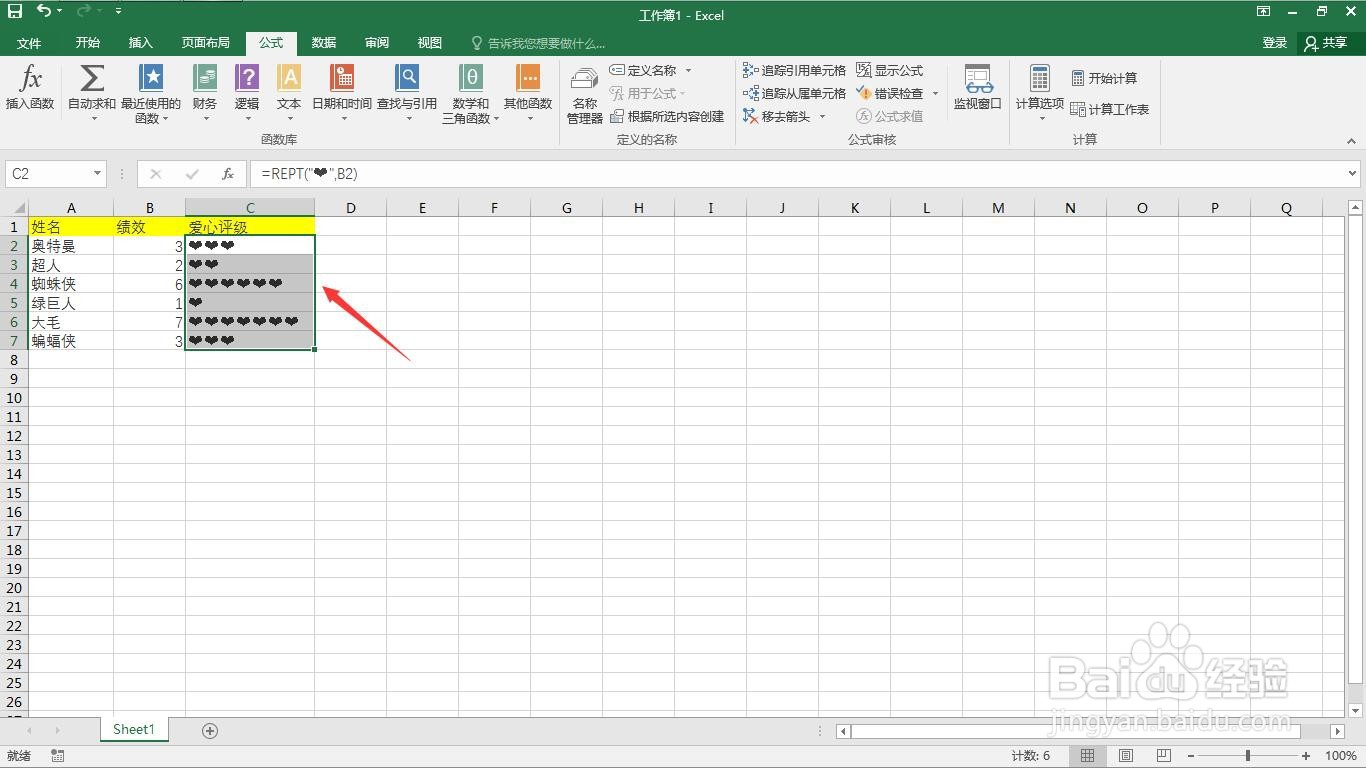
11、点击“字体颜色”。
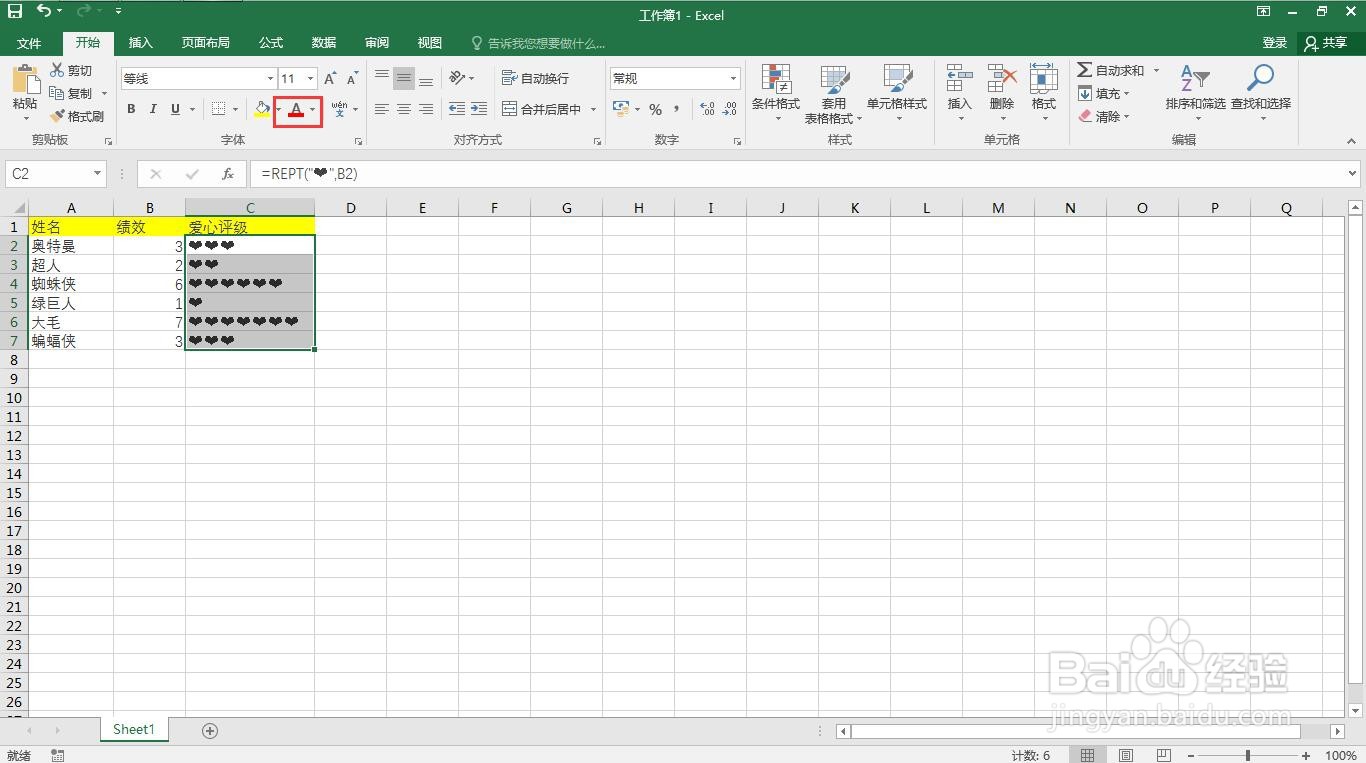
12、这样就完成了爱心评级表。

